Hoy te vamos a enseñar cómo borrar mensajes enviados en WhatsApp en los móviles de todos los que lo hayan recibido. Hasta ahora, WhatsApp sólo te daba la opción de borrarlos en tu propio móvil. Pero ahora se ha añadido otra opción, y también podrás eliminarlos del resto del dispositivos que lo hayan recibido.
Tienes que tener en cuenta que una vez enviado el mensaje sólo tendrás siete minutos para eliminarlo del resto de móviles. De esta manera, la opción sólo afectará a los mensajes enviados por error, y no permitirá que nadie venga días después con eso de "yo no dije tal cosa".
La opción se está empezando a implementar a la vez tanto en iOS como en Android y Windows Phone, por lo que en algunas horas o días todos deberíamos tenerla disponible. Sin embargo, ahora mismo no todos la tenemos, por lo que al borrar un mensaje puede que aún no tengamos la opción de hacerlo en todos los móviles.
Qué necesitas para poder borrar mensajes
Lo primero que tienes que hacer es asegurarte de tener la última versión de WhatsApp. Y no sólo eso, sino que la persona de cuyo WhatsApp queremos eliminar el mensaje también tiene que tener esta última versión. De no ser así, tú podrás borrar el mensaje pero este no desaparecerá de la cuenta de la otra persona.
En las primeras horas esto puede ser un poco difícil, puesto que la función está desplegándose de forma desigual. En cualquier caso tampoco te preocupes demasiado, porque WhatsApp ya ha liberado esta versión y sólo es cuestión de tiempo que acabe llegándonos a todos.
Por último, como hemos dicho al principio, tienes un límite de siete minutos para poder borrar un mensaje desde que lo envías. Pasado este tiempo ya no podrás hacer ningún cambio, o sea que piénsate rápido si quieres borrar o no ese mensaje.
Borra tus WhatsApp del móvil de otras personas
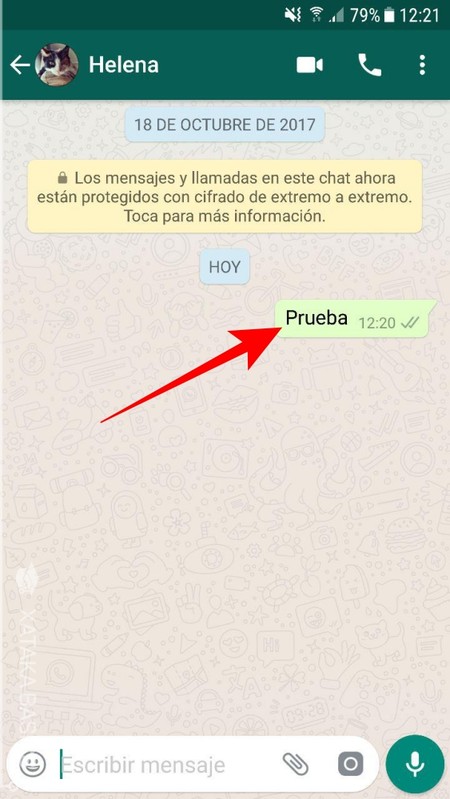
Lo primero que tienes que hacer es mantener pulsado el mensaje que quieres borrar hasta que se seleccione, y hacerlo en los primeros siete minutos desde que lo has enviado para que te de la opción de borrarlos ambos.
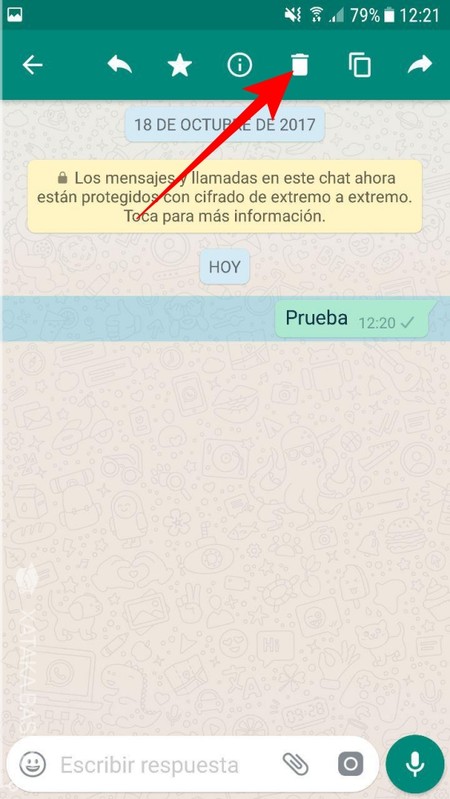
Una vez lo hayas seleccionado, tienes que pulsar sobre el icono de la papelera, que es la opción de borrar de WhatsApp.
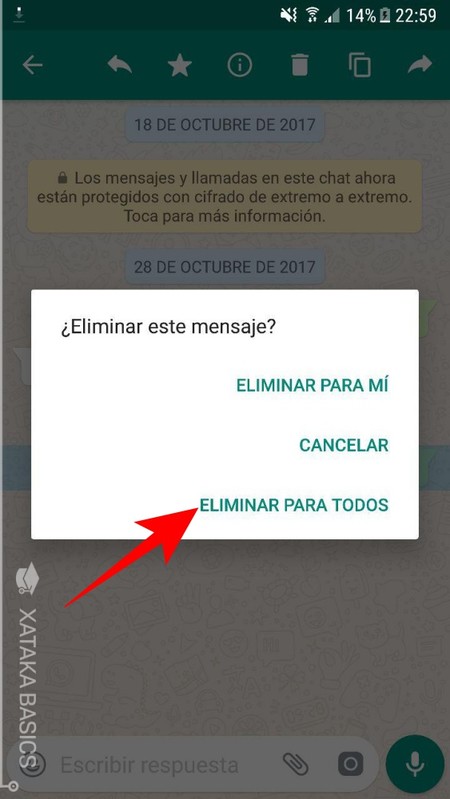
Cuando hagas esto, WhatsApp te mostrará una ventana emergente con varias opciones. Pulsa Eliminar para todos si quieres que se borre de todos los móviles que lo han recibido, mientras que si quieres borrarlo sólo en tu móvil elige la opción Eliminar para mi. Esta opción es la única que te aparecerá pasados siete minutos.
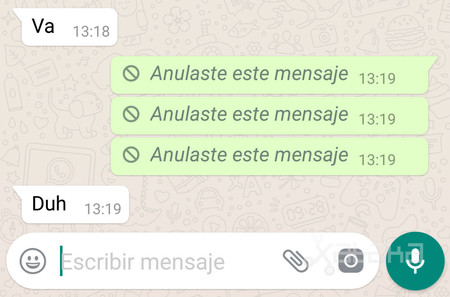
El mensaje no desaparecerá como por arte de magia y dejará un pequeño rastro. Cuando lo elimines, el mensaje será sustituido por el texto "Este mensaje fue eliminado", y permanecerá en las notificaciones que hayan recibido nuestros contactos.
En Xataka | WhatsApp ya deja borrar mensajes: sólo tendremos siete minutos para tomar tan importante decisión




Ver 3 comentarios